“Alexa, inicie uma melodia inspiradora.” É suficiente dizer isso para que seu dispositivo Echo selecione uma faixa do Apple Music e a reproduza. Mas, como você organiza tudo para que essa reprodução seja realizada por meio de um simples comando?
Este artigo busca responder essa questão, fornecendo orientações detalhadas e truques práticos. Sem mais demora, vamos ao essencial.
Informações Importantes
É fundamental ressaltar que uma assinatura ativa do Apple Music é necessária para que esse processo funcione corretamente. Você pode adquirir essa assinatura por meio de qualquer dispositivo Apple ou Android, ou diretamente pelo aplicativo Alexa ao iniciar a configuração.
A configuração e sincronização são realizadas através do aplicativo Alexa. Isso significa que não é necessário definir preferências ou vincular o serviço a cada alto-falante individualmente. Essa praticidade é válida enquanto você estiver utilizando a mesma conta Alexa/Amazon em todos os seus alto-falantes.

Na realidade, todos os alto-falantes Echo vinculados à mesma conta compartilham o mesmo ambiente digital. Por exemplo, você pode configurar um Echo Dot em seu escritório e os comandos serão aplicados a um Echo Show localizado em sua sala de estar.
Entretanto, é necessário vincular todos os dispositivos Echo ao aplicativo Alexa e estabelecer uma configuração de música multi-sala. Este artigo também inclui um guia rápido sobre como realizar essa configuração.
Configuração do Apple Music via Aplicativo Alexa
Como já mencionado, o gerenciamento de dispositivos e serviços para os alto-falantes Echo é feito pelo aplicativo Alexa. Para as instruções a seguir, presume-se que você já esteja conectado ao aplicativo.
Veja como configurar o Apple Music no seu aplicativo Alexa:
- Ao abrir o aplicativo Alexa, toque no ícone com três pontos horizontais, localizado no canto inferior direito da tela. Isso o levará ao menu “Mais” do dispositivo.
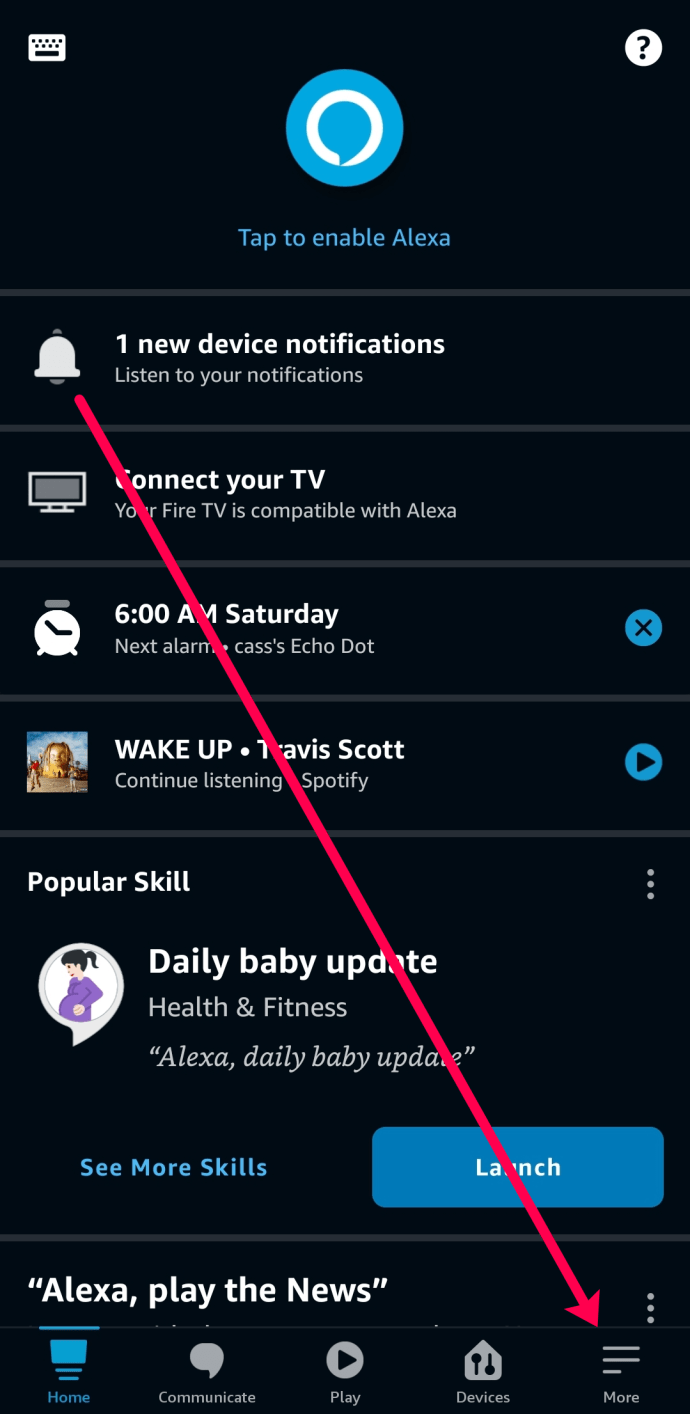
- Na parte inferior do menu suspenso à esquerda, selecione “Configurações” para acessar mais opções.
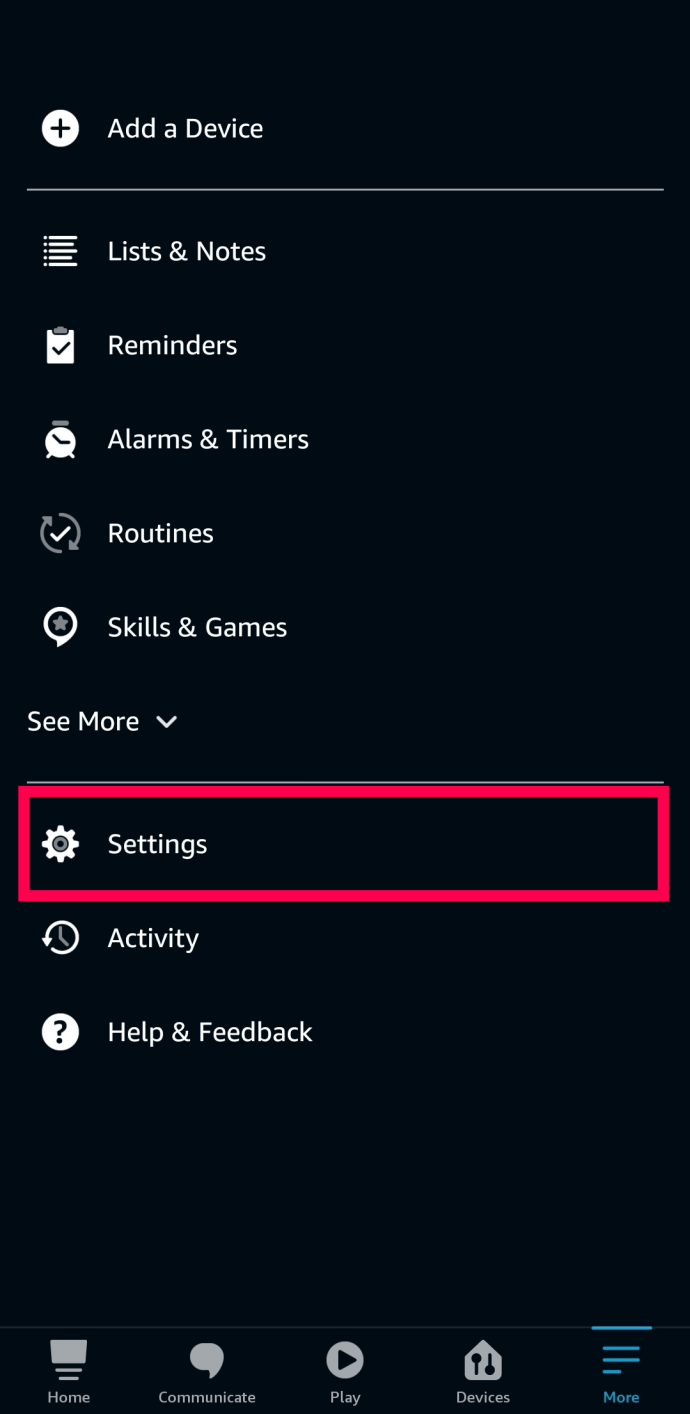
- Selecione a opção “Música e podcasts”.

- Toque em “Apple Music”.
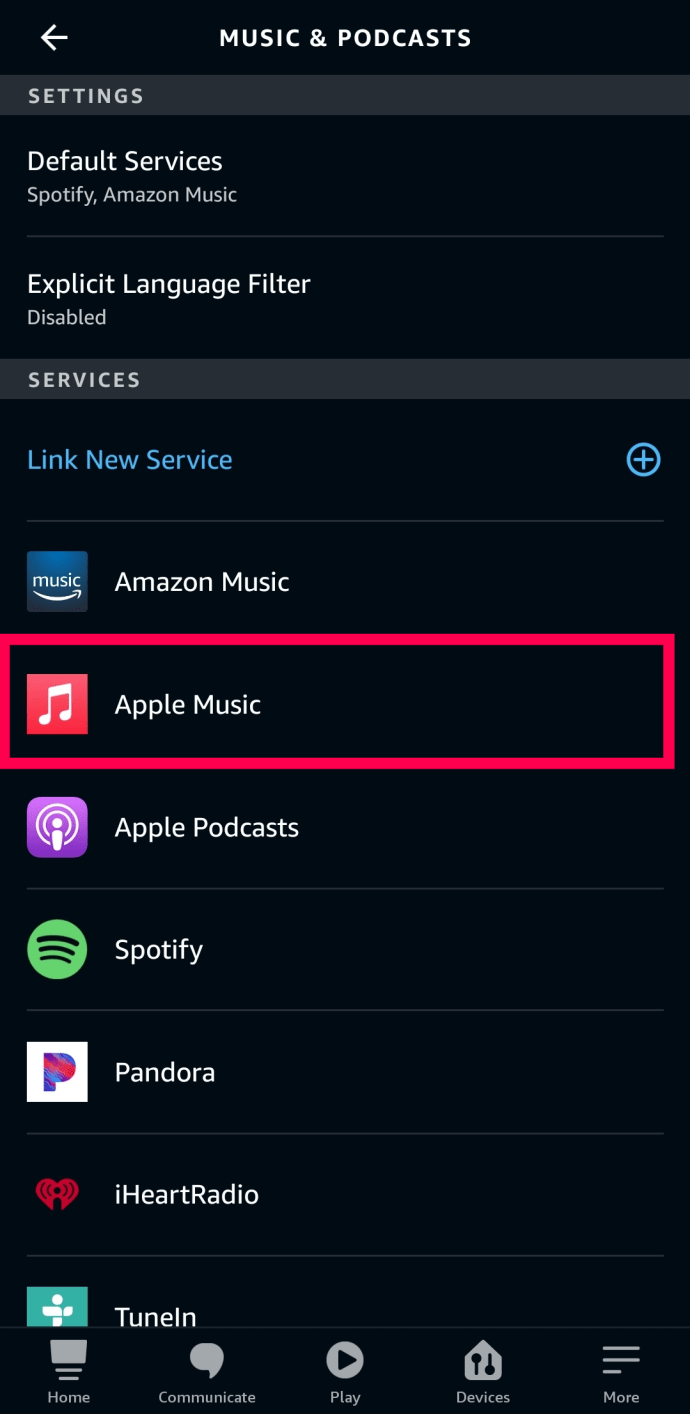
- Clique em “Ativar para usar”.
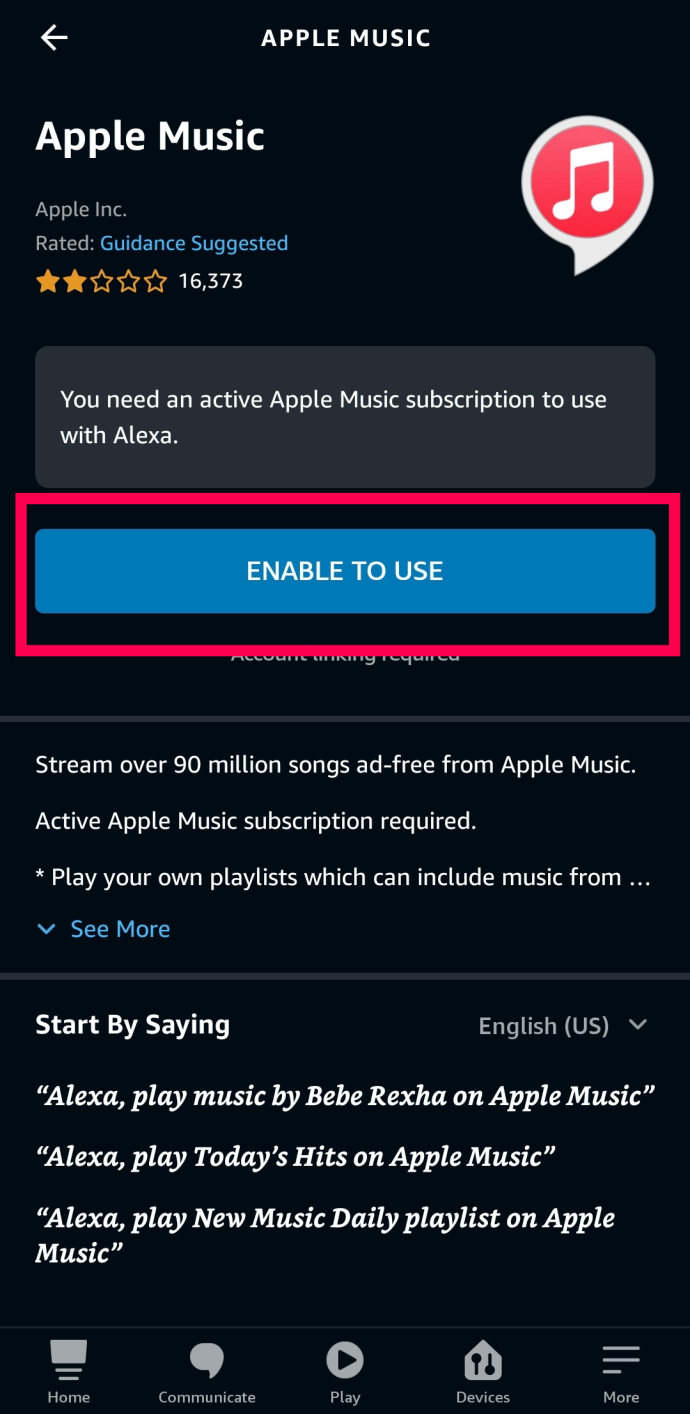
- Uma nova janela surgirá, solicitando que você faça login em sua conta do Apple Music. Insira suas credenciais.
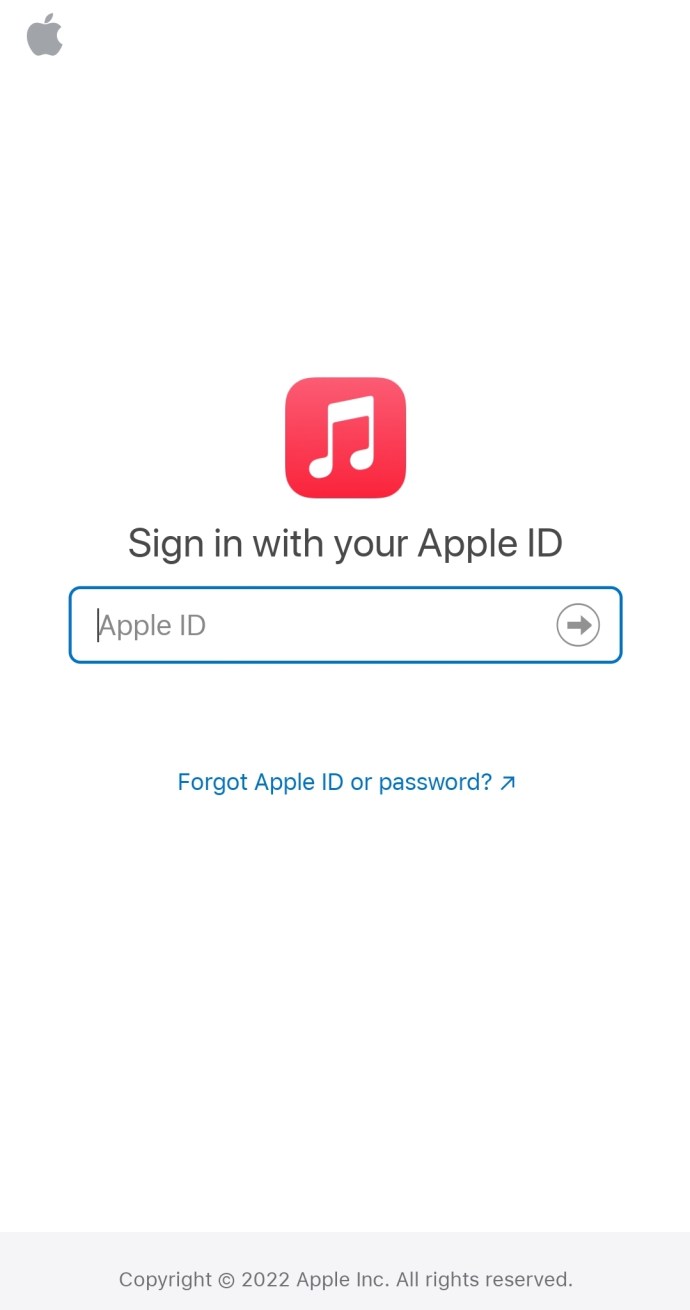
Após conectar sua conta Apple Music, você poderá solicitar ao Alexa para reproduzir suas músicas, artistas, playlists ou podcasts favoritos no Apple Music.
Definindo o Apple Music como Padrão
Para que o Apple Music seja o serviço padrão do Alexa, é necessário ajustar as configurações. Definir o Apple Music como o serviço de música padrão evita que você precise especificar qual serviço deseja que o Alexa reproduza. Siga os passos para definir o Apple Music como padrão:
- Acesse a seção “Música e Podcasts” seguindo o caminho: “Mais” > “Configurações” > “Música e Podcasts”.

- Toque em “Serviços padrão”, localizado na parte superior da tela.
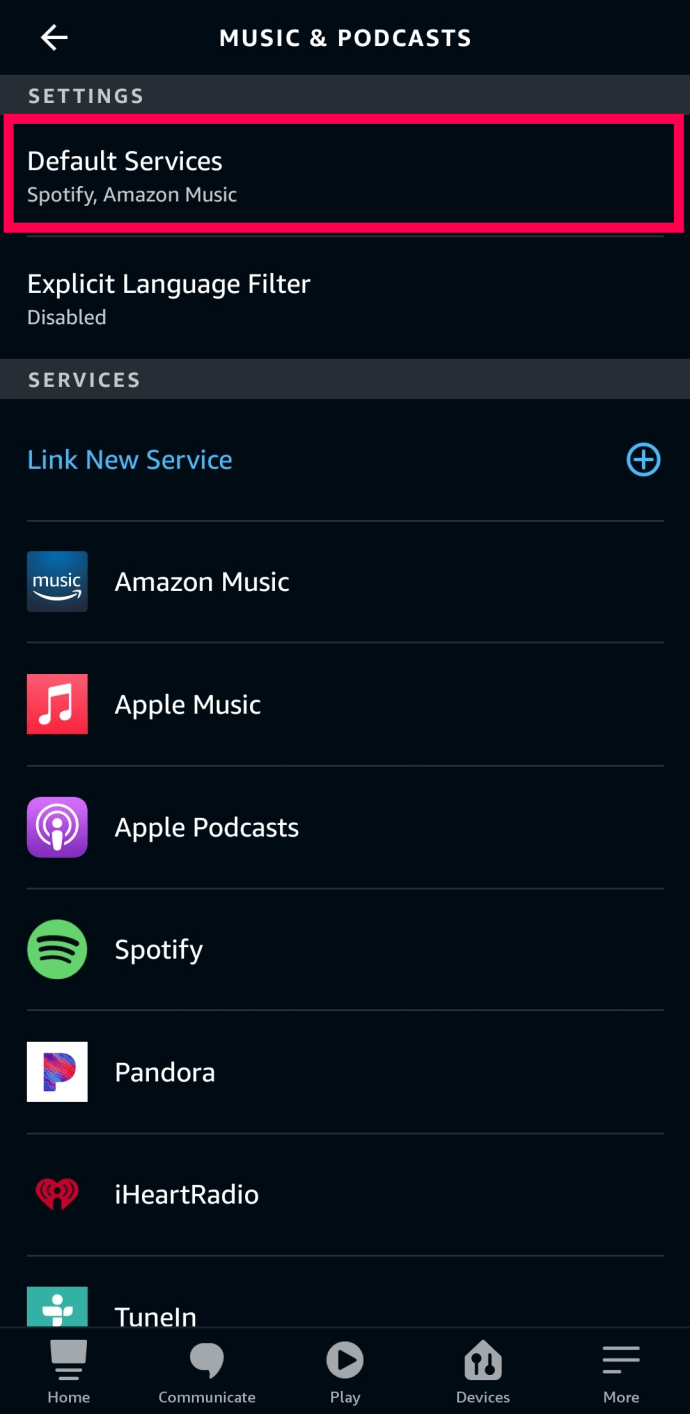
- Selecione “Alterar” ao lado de cada opção.
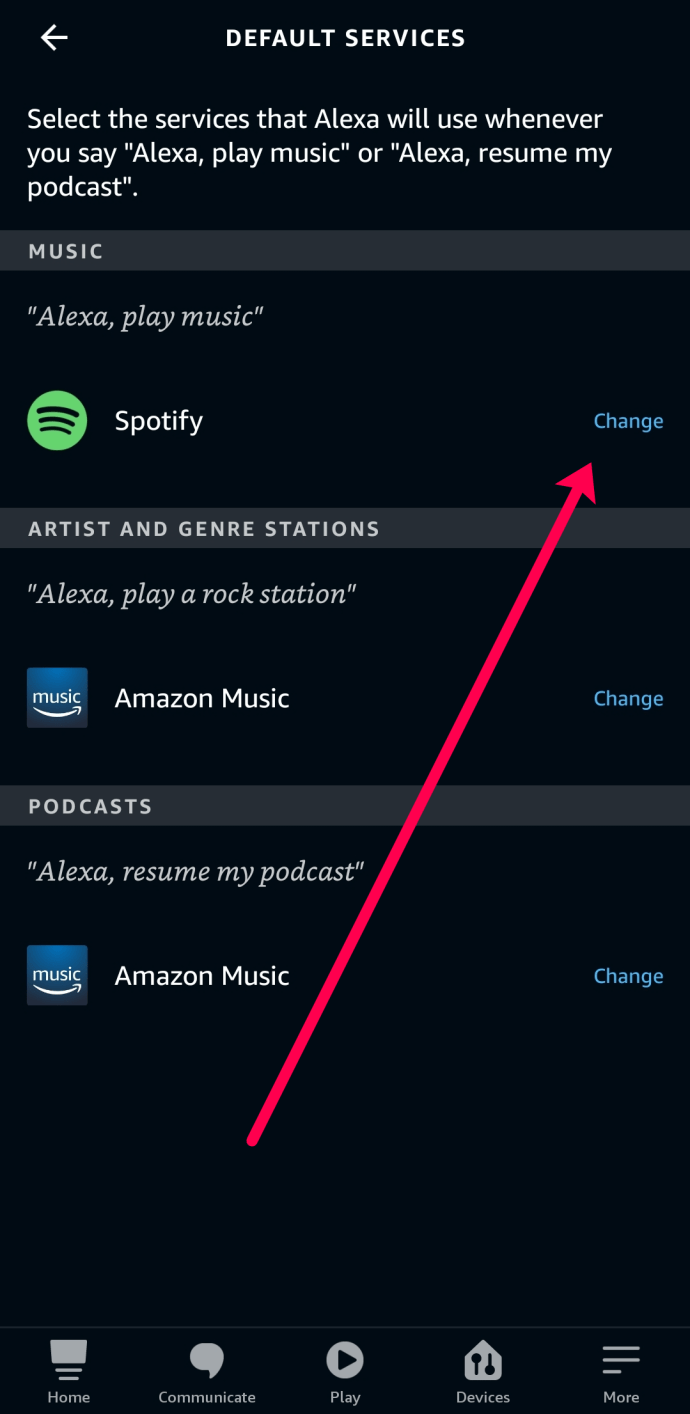
- Agora, escolha “Apple Music” no menu suspenso que aparecerá.
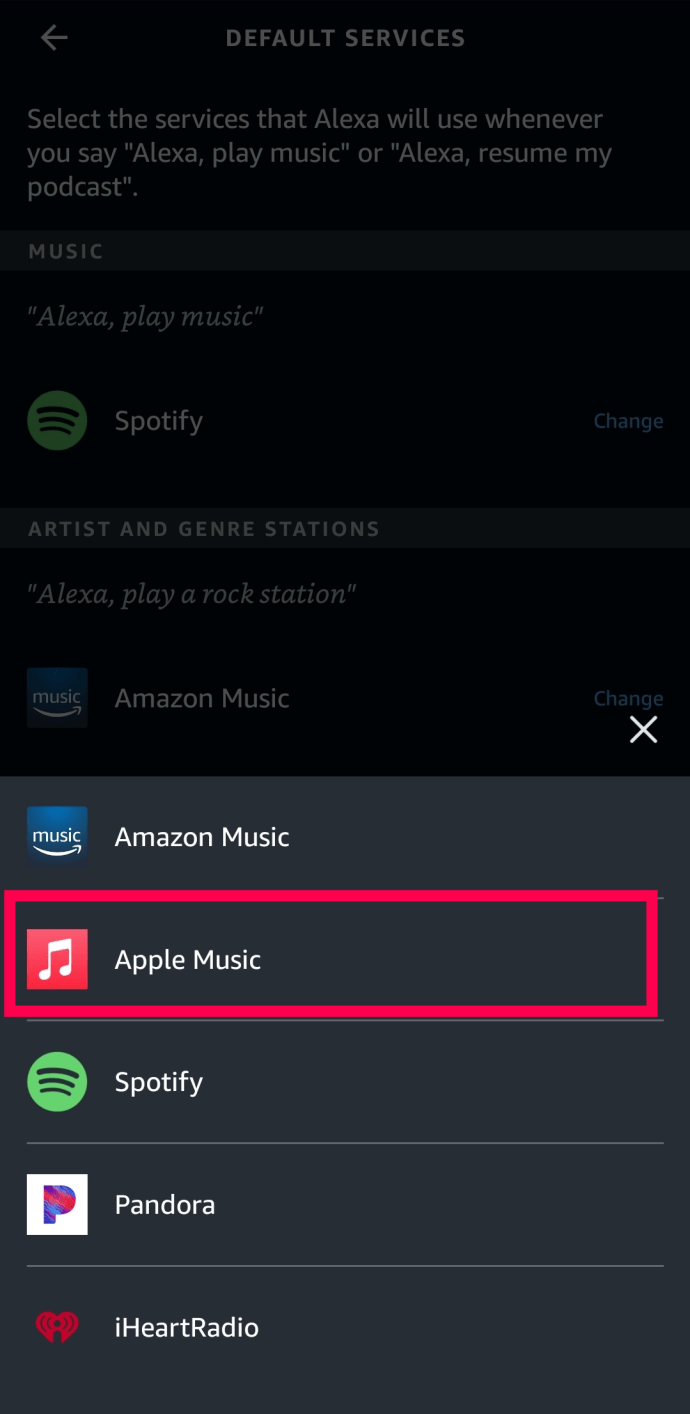
A partir de agora, ao pedir para o Alexa tocar uma música ou um podcast, ele utilizará automaticamente o Apple Music como fonte.
Configuração dos Dispositivos Amazon Echo
Para iniciar a configuração, seu alto-falante inteligente deve estar ligado e conectado. Caso o dispositivo possua um anel de LED, ele ficará laranja quando estiver pronto para a configuração. O mais interessante é que o Alexa o orienta a acessar o aplicativo para começar o processo.
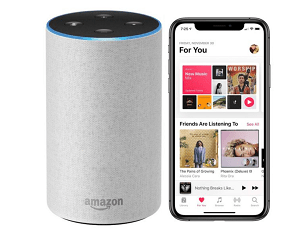
Inicie o aplicativo Alexa em seu smartphone e confirme sua identidade. Essa verificação não será solicitada a cada vez que você utilizar o aplicativo.
- Toque no ícone do menu “Mais” e selecione “Adicionar dispositivo” – geralmente a primeira opção. Em “Todos os dispositivos”, escolha “Amazon Echo” e selecione o tipo de alto-falante inteligente que você possui.
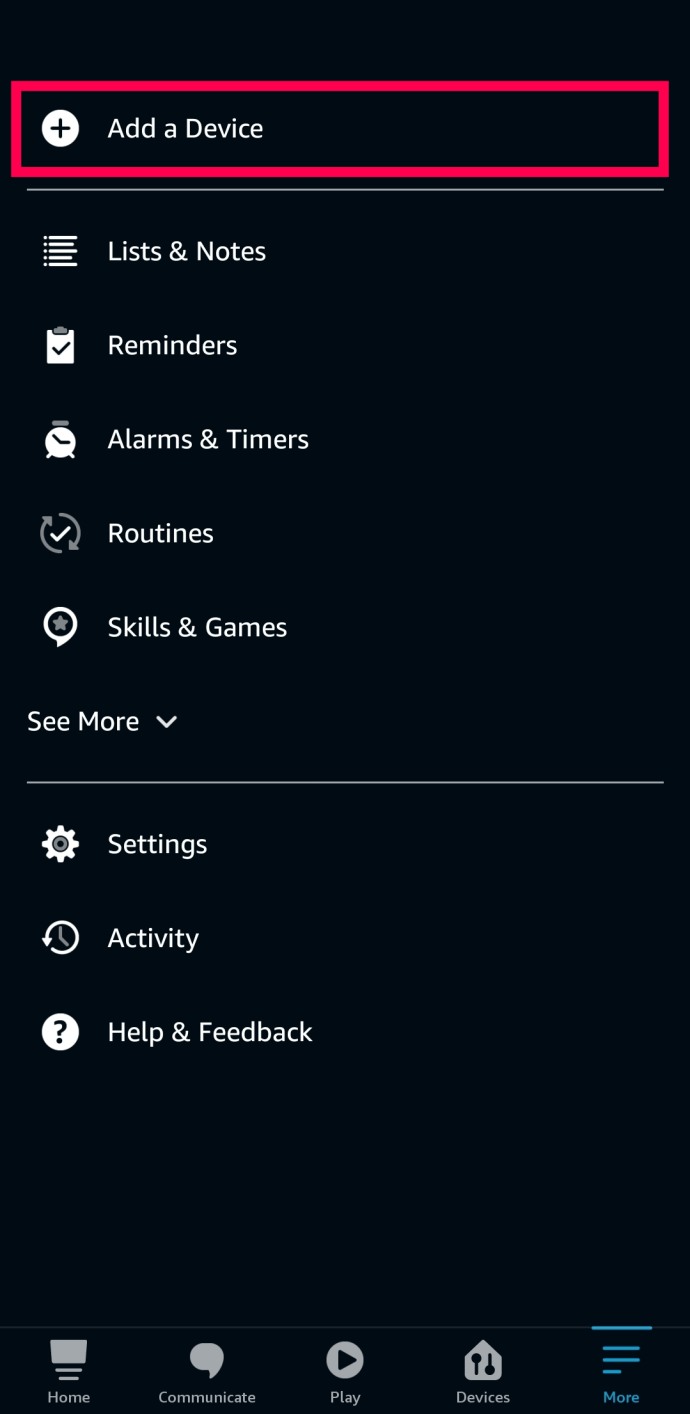
Observação: O aplicativo reconhece diferentes gerações de alto-falantes inteligentes Echo. Certifique-se de escolher a geração que corresponde ao dispositivo que você possui, caso contrário, a configuração pode não ser concluída. - O aplicativo Alexa procurará seu dispositivo, que deverá aparecer na seção “Dispositivos disponíveis”. Caso você tenha vários alto-falantes inteligentes, escolha aquele que ainda não foi configurado.
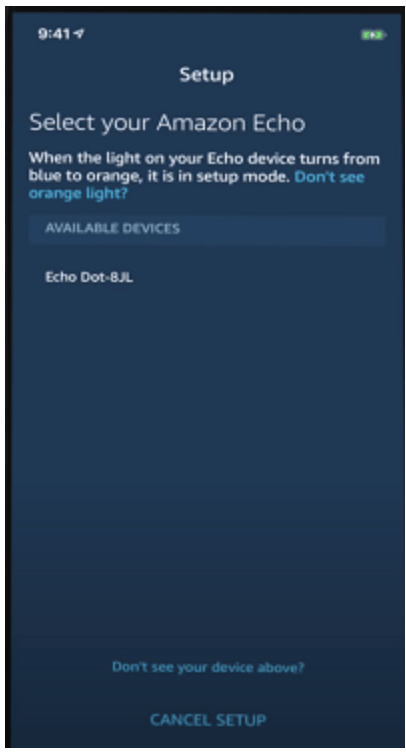
Selecione sua rede Wi-Fi na tela seguinte e pressione o botão “Conectar”. Um breve som indicará que a conexão foi estabelecida, e o aplicativo informará que o processo foi concluído.
Opções Adicionais
Você pode adicionar um alto-falante externo ao seu Echo via Bluetooth ou cabo AUX. Em seguida, você precisará informar ao Alexa a localização do seu Echo (efetivamente, você estará nomeando-o).
É importante notar que não é necessário realizar essas etapas imediatamente. Seu Echo estará pronto para uso no momento em que o Alexa confirmar a configuração.
Configuração de Grupos de Música em Várias Salas
Caso você possua mais de um dispositivo Echo em sua residência, poderá agrupá-los. Isso proporciona uma experiência de audição mais fluida e facilita o gerenciamento de dispositivos. Veja como realizar esse agrupamento:
- Inicie o aplicativo Alexa e toque no ícone inicial localizado no canto inferior direito da tela. Em seguida, clique no ícone de adição no canto superior direito e selecione “Adicionar alto-falantes de música em várias salas”.
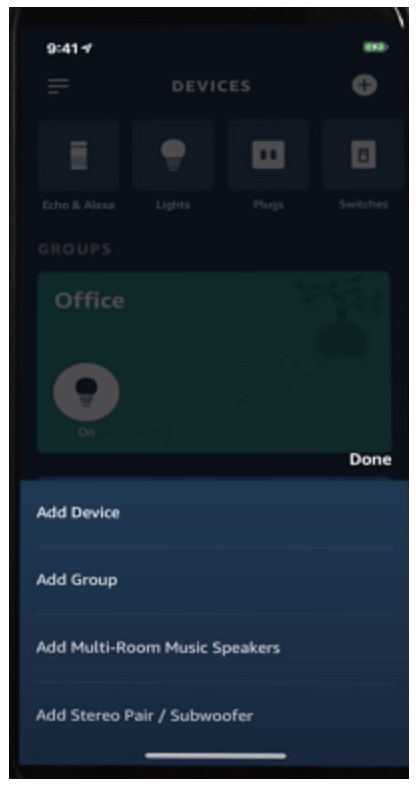
Crie um nome personalizado para o grupo e toque em “Avançar” para continuar. - Você será direcionado ao menu “Definir Grupo”, onde poderá selecionar os dispositivos que farão parte do grupo. Basta tocar nos Echos que deseja incluir e clicar em “Salvar”.
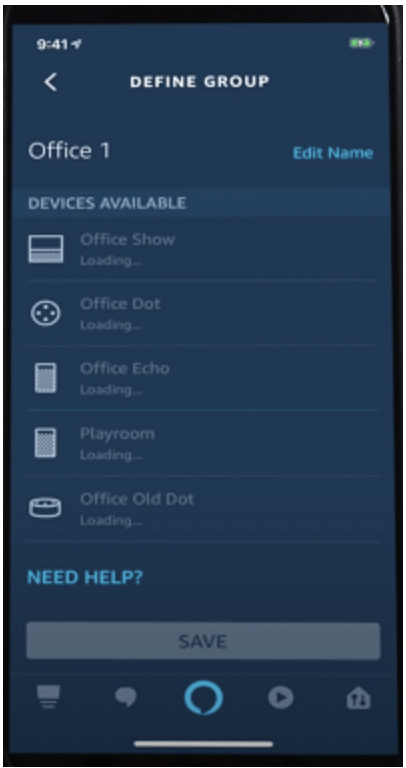
O aplicativo confirmará que o grupo está pronto para uso. A partir de agora, você poderá desfrutar da sua música em sincronia.
Não é possível adicionar dispositivos Fire TV ou Firesticks ao grupo de música em várias salas. O Echo mais próximo de você captará o comando, mas todos os alto-falantes conectados reproduzirão a música.
É importante que todos os alto-falantes de um grupo estejam conectados à mesma rede Wi-Fi.
Perguntas Frequentes Adicionais
Agora que seu Amazon Echo (ou Echos) e o Apple Music estão conectados, é possível que algumas dúvidas ainda persistam. Vamos esclarecer as perguntas mais comuns.
Como desvincular minha conta do Apple Music de um dispositivo Echo?
Para desvincular uma conta do Apple Music de um Echo, acesse o aplicativo Alexa e entre no menu “Mais” (três linhas horizontais no canto superior esquerdo da tela). Selecione “Configurações” e, em seguida, clique em “Música” nas preferências do Alexa.
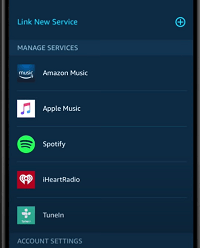
Toque em “Apple Music”, selecione “Desativar habilidade” e pronto. O serviço será desvinculado e removido das configurações de serviço padrão.
Como começar a reproduzir música?
A reprodução de música é iniciada por meio de comandos de voz direcionados ao Alexa. Basta dizer: “Alexa, toque [nome da música]”. Você também pode pedir ao sistema para reproduzir um gênero ou estilo musical específico, de acordo com suas preferências.
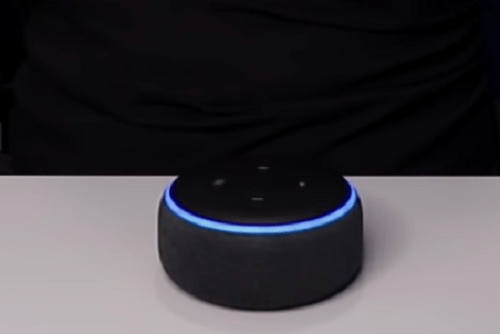
Esse método é válido caso o Apple Music esteja definido como reprodutor padrão. Caso contrário, você precisará especificar o serviço de música que deseja utilizar. O comando neste caso seria “Alexa, toque [nome da música/artista] no Apple Music”.
Como reproduzir uma playlist específica?
Com base no que já foi explicado, não deve ser difícil imaginar como reproduzir uma playlist específica. Diga: “Alexa, toque [nome da playlist]”. Novamente, se o Apple Music não estiver definido como reprodutor padrão, será necessário incluir o nome do serviço no comando.
O Alexa está apresentando dificuldades na reprodução? Tente isto:
Sua rede Wi-Fi pode ser a causa principal do problema. Uma conexão instável pode gerar buffering, ocasionando pausas na reprodução ou até mesmo o não reconhecimento do comando.
A primeira ação a ser tomada é desconectar os dispositivos Wi-Fi que não estão em uso no momento. Além disso, considere a possibilidade de reposicionar seu Echo. Obstáculos físicos, como grandes objetos de metal, paredes e fornos de micro-ondas, podem interferir no sinal.

A altura do seu Echo em relação ao chão não é um fator determinante. No entanto, é fundamental conectar o alto-falante inteligente à frequência de 5 GHz do seu roteador. Se você tiver dúvidas sobre qual frequência está utilizando, verifique as configurações do seu roteador.
Aproveite o momento para reiniciar ou reconfigurar seu roteador e reconectar os dispositivos. Se você estiver utilizando um firewall, verifique se as seguintes portas estão abertas:
- 123
- 443
- 4070
- 5353
- 33434
- 40317
- 49317
Dica extra: se o Alexa se recusar a reproduzir um podcast específico, verifique se o Filtro de Linguagem Explícita está desativado.
Posso reproduzir minha biblioteca do iTunes?
Sim, é possível reproduzir sua biblioteca do iTunes via Echo. Basta pedir ao Alexa para reproduzir o conteúdo desejado. Mas, também é possível reproduzir a biblioteca sem configurar o Apple Music no Echo.
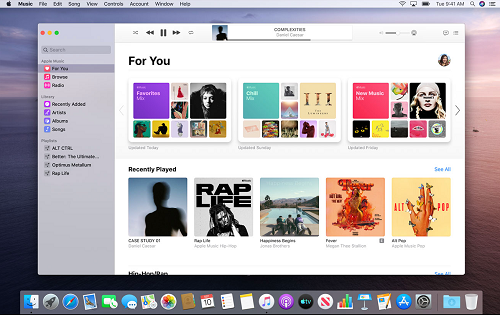
Acesse as configurações do seu Mac, iPhone ou iPad e verifique se o Bluetooth está ativado. Em seguida, peça ao Alexa para se conectar a um novo dispositivo Bluetooth e selecione seu Echo na lista de dispositivos disponíveis. O Alexa listará todos os dispositivos disponíveis para conexão.
Quando você reproduzir conteúdo da sua biblioteca do iTunes, o som será direcionado ao seu Echo. Para desconectar, basta pedir ao Alexa que realize a ação.
O Prazer da Imersão Sonora
Os dispositivos Amazon Echo são acessíveis, versáteis e proporcionam uma qualidade sonora bastante satisfatória. Entretanto, é o Alexa que os torna tão atraentes. Não é exagero afirmar que o Alexa é um dos assistentes virtuais mais inteligentes disponíveis atualmente.
Além do Apple Music, você utiliza outras plataformas de streaming? Qual é sua função favorita do Alexa? Compartilhe suas opiniões na seção de comentários abaixo.